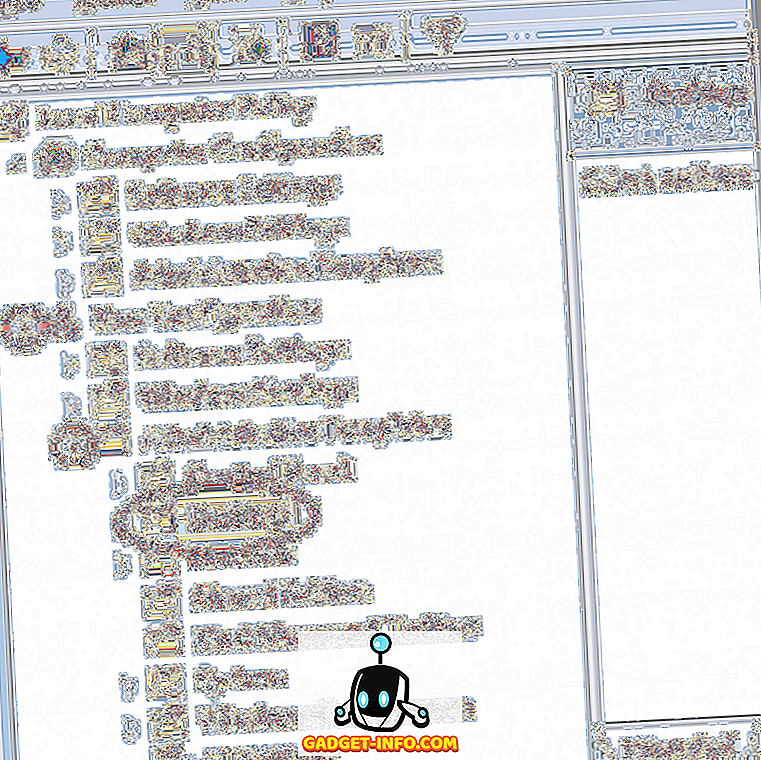Если вы были одним из тех людей, которые использовали Android в течение очень долгого времени, вам не нужно было беспокоиться о контактах, потому что все обрабатывается Google. Однако, если вы планируете перейти на iPhone с совершенно новой операционной системой, имейте в виду, что Google больше не будет обрабатывать ваши контакты. Вместо этого вы будете обращаться за помощью к iCloud для управления всеми своими контактами. Итак, как вы собираетесь переместить все контакты с вашего текущего смартфона Android на iPhone? Ну, не беспокойтесь уже, потому что мы собираемся помочь вам точно, как перенести контакты с Android на iPhone:
Включить Google Sync для контактов на устройстве Android
Прежде чем вы начнете выбрасывать или продавать свое устройство Android, вам необходимо сначала проверить настройки своей учетной записи. Просто выполните следующие шаги, чтобы сделать это:
- Зайдите в « Настройки» на своем смартфоне Android и нажмите « Пользователи и учетные записи» . Здесь нажмите «Синхронизация учетной записи» .

- После этого прокрутите страницу вниз до раздела контактов. По умолчанию настройка синхронизации для «Контакты» включена. Если нет, просто включите его, переместив ползунок.

Перенос контактов из Google в iCloud
Теперь, когда вы включили синхронизацию Google для всех ваших контактов на устройстве Android, перейдите на веб-сайт контактов Google и просто выполните следующие действия, чтобы загрузить контакты в формате vCard:
- Зайдя на сайт, нажмите «Дополнительно» на левой панели и нажмите «Экспорт» . Теперь вы увидите новое всплывающее окно на экране. Нажмите «Перейти к старой версии» .

- Перейдя на старый сайт, нажмите «Еще» и снова нажмите «Экспорт» .

- Когда на вашем экране откроется новое окно, выберите «Все контакты» и выберите «Формат vCard» для формата экспорта. Когда вы закончите, нажмите «Экспорт» . Ваши контакты теперь будут загружены в виде файла на ваш компьютер.

- Теперь зайдите на веб-сайт Apple iCloud и войдите в свою учетную запись Apple, если она у вас есть. Иначе, создайте новый.

- После входа нажмите «Контакты» .

- Когда вы находитесь на странице контактов, перейдите в настройки, обозначенный значком шестеренки в левом нижнем углу экрана и нажмите «Импортировать визитную карточку» . Теперь откроется новое окно, чтобы вы могли просмотреть и выбрать только что загруженный файл vCard. Нажмите «Открыть» .

- Теперь вы заметите, что все ваши контакты Google были успешно перенесены в iCloud.

Включите синхронизацию iCloud для контактов на вашем iPhone
Теперь вам нужно получить эти контакты iCloud на вашем iPhone. Для этого просто следуйте инструкциям ниже:
- Зайдите в настройки на вашем iPhone и перейдите в «iCloud» . Как только вы перейдете в настройки iCloud, прокрутите вниз до контактов и переместите ползунок, чтобы включить его.

- Теперь перейдите в приложение « Телефон» и нажмите на раздел «Контакты». Теперь вы заметите, что все ваши контакты со смартфона Android находятся на вашем iPhone.

Это почти все, что вам нужно сделать, чтобы перенести все контакты со смартфона Android на iPhone.
Экспорт контактов с Android на iPhone через приложение «Переместить на iOS»
Перенос контактов с вашего Android на устройство iOS можно выполнять несколькими способами, особенно если вы не загрузили и не настроили свой новый iPhone. Благодаря приложению Apple Move to iOS на Android процесс теперь стал намного проще. Загрузите приложение на свое устройство Android, пока вы впервые загружаете свой блестящий iPhone. Во время процесса настройки на вашем iPhone у вас будет возможность перемещать данные из Android. Как только вы выберете это, вы получите код, который позволит вам использовать приложение «Переместить на iOS» для передачи всех ваших данных, особенно контактов с вашего предыдущего устройства Android.

Легко перемещайте контакты с Android на iOS
Важно, чтобы ваши телефонные контакты были синхронизированы с облаком, чтобы вы не потеряли его вообще. Если ваши контакты просто сохранены на вашем телефоне, без синхронизации с облаком, вам будет трудно, если вы случайно удалите свои контакты или потеряете свое устройство. Теперь, когда вы перенесли все свои контакты из Google в iCloud, вы можете быть уверены, что больше не теряете контакты, поскольку вы можете восстановить их из любой облачной службы в течение нескольких секунд. Итак, вы использовали метод старой школы vCard или приложение «Переместить на iOS» для передачи всех ваших телефонных контактов? Дайте нам знать, просто опустив несколько слов в разделе комментариев внизу.